画图字体横向变竖向 画图工具如何调整字体旋转角度
更新时间:2024-10-11 17:01:16作者:relsound
在进行图形设计时,有时候需要调整字体的方向,使其横向变成竖向,这样可以让设计更具有创意和个性化。要实现这个效果,我们可以使用画图工具来调整字体的旋转角度。通过简单的操作,我们就能够让字体在画布上呈现出不同的角度,让设计作品更加生动和独特。掌握这些技巧,可以让我们在设计中获得更多的灵感和创意,让作品更加引人注目。

1、单击电脑左下角,在下拉选项中选择“附件--画图”。双击打开。
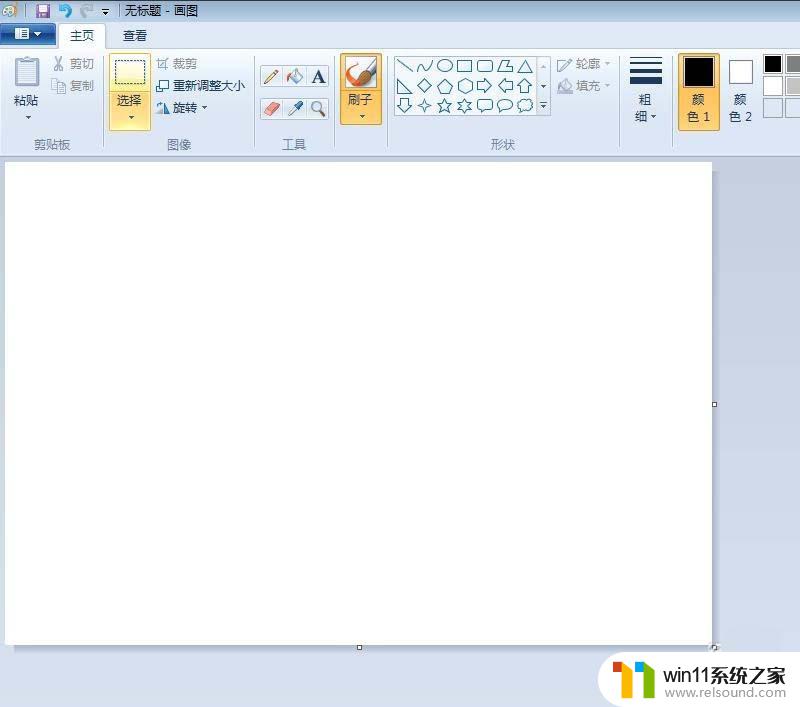
2、在画图工具中,单击工具栏中的文字“A”符号。
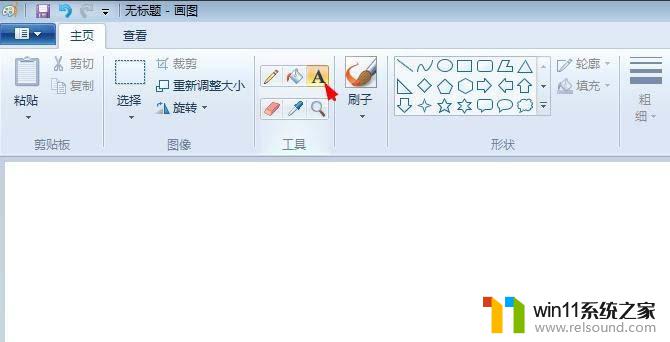
3、输入要设置旋转的文字,并设置好字体和字的大小。
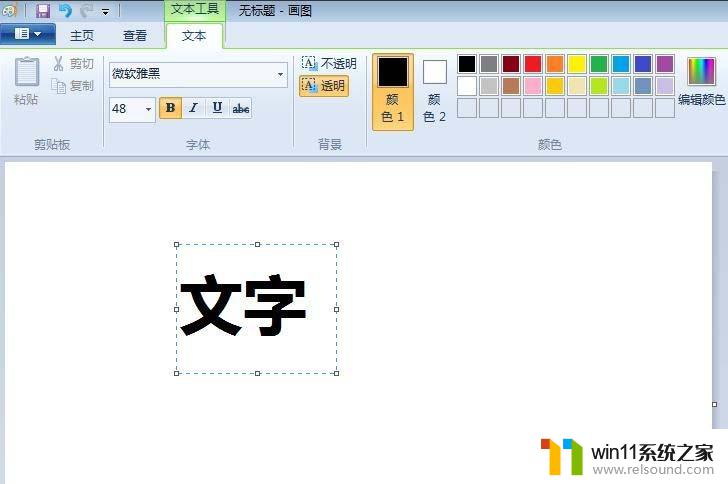
4、选中文字,切换到主页中,单击“旋转”。
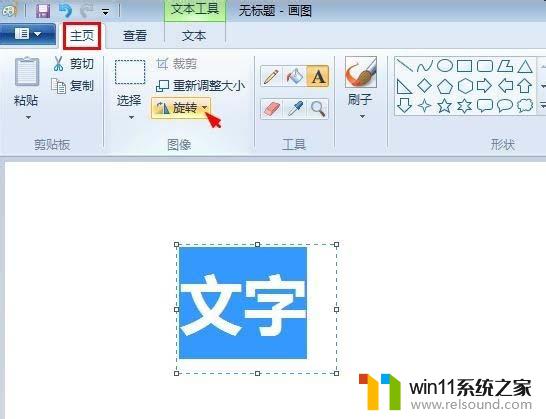
5、在“旋转”下拉菜单中选择“向左旋转90度”。
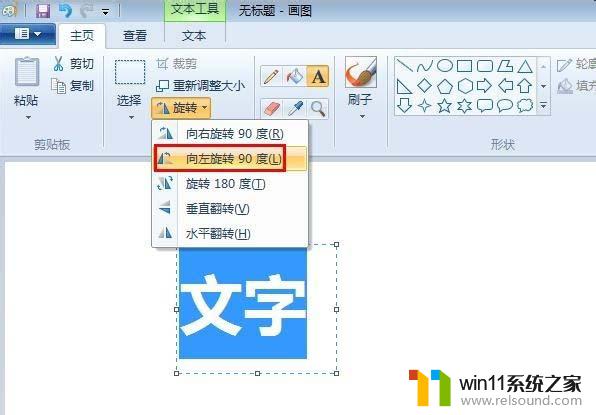
6、旋转完成,文字由横向变成竖向。
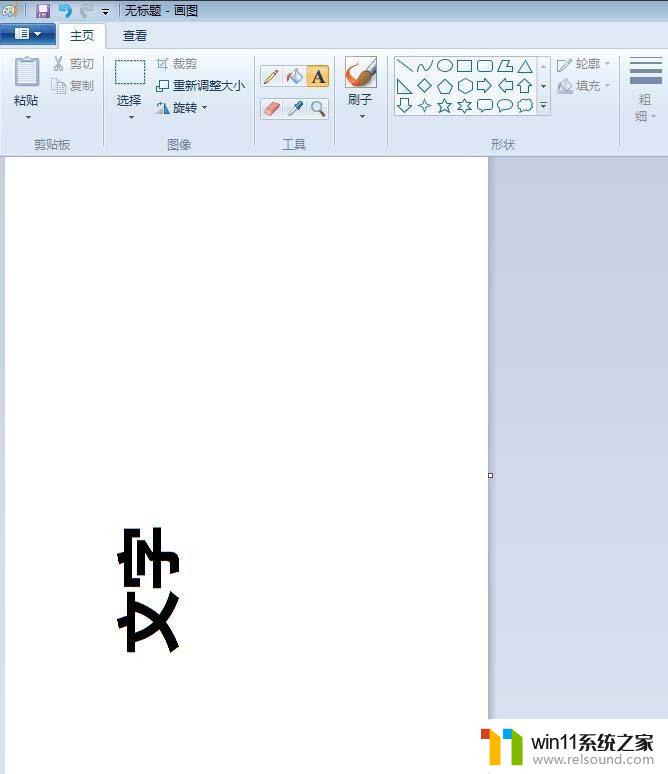
画图工具怎么设计双色文字字体?
画图工具怎么输入数字文字并修改?
画图工具怎么制作带阴影的文字/图形?
以上就是画图字体横向变竖向的全部内容,碰到同样情况的朋友们赶紧参照小编的方法来处理吧,希望能够对大家有所帮助。
画图字体横向变竖向 画图工具如何调整字体旋转角度相关教程
- win10我的桌面图标怎么调出来 win10我的电脑图标不见了怎么找回
- 中方三次揭露伏特台风意图,50余位专家力顶!美媒体和微软沉默最新报道
- 键盘方向键锁了怎么办 键盘上下左右键怎么解锁密码
- 从速度和精度角度的 FP8 vs INT8 的全面解析:哪个更适合你的应用需求?
- 用灵动光效装点个性!蓝宝石RX 7900XT超白金OC显卡图赏
- 微软发布Win11 Beta 22635.4440预览版:重构Windows Hello,全面优化用户生物识别体验
- AMD官方确认全球裁员4% 将更多重心投向AI领域,加速技术升级步伐
- 随着人工智能热潮升温 英伟达股价迎来20多年来最好的一个季度
- 如何有效解决CPU温度过高问题的实用方法,让你的电脑更稳定运行
- win10大小写切换没有提示图标 笔记本大小写锁定图标不显示解决方法
- 英伟达新一代AI芯片过热延迟交付?公司回应称“客户还在抢”
- 全球第二大显卡制造商,要离开中国了?疑似受全球芯片短缺影响
- 国外芯片漏洞频发,国产CPU替代加速,如何保障信息安全?
- 如何下载和安装NVIDIA控制面板的详细步骤指南: 一步步教你轻松完成
- 如何查看显卡型号及性能的详细步骤:一步步教你轻松了解显卡性能
- 微软Win11将为开始菜单/任务栏应用添加分享功能,让你的操作更便捷!
微软资讯推荐
- 1 英伟达新一代AI芯片过热延迟交付?公司回应称“客户还在抢”
- 2 微软Win11将为开始菜单/任务栏应用添加分享功能,让你的操作更便捷!
- 3 2025年AMD移动处理器规格曝光:AI性能重点提升
- 4 高通Oryon CPU有多强?它或将改变许多行业
- 5 太强了!十多行代码直接让AMD FSR2性能暴涨2倍多,性能提升神速!
- 6 当下现役显卡推荐游戏性能排行榜(英伟达篇)!——最新英伟达显卡游戏性能排名
- 7 微软发布Win11 Beta 22635.4440预览版:重构Windows Hello,全面优化用户生物识别体验
- 8 抓紧升级Win11 微软明年正式终止对Win10的支持,Win10用户赶紧行动
- 9 聊聊英特尔与AMD各自不同的CPU整合思路及性能对比
- 10 AMD锐龙7 9800X3D处理器开盖,CCD顶部无3D缓存芯片揭秘
win10系统推荐